
În colțul din dreapta sus al ecranului, Ubuntu afișează un ceas. Doar ore și minute. Dacă doriți să vedeți ziua și luna, puteți face clic pe ora și calendarul se va deschide. Dar dacă nu vă place acest format?
În setările de ceas, puteți ajusta formatul puțin: afișați anul, luna și secundele. Cu toate acestea, există un alt mod mai flexibil de personalizare a formatului de timp și de dată în Ubuntu, pe care îl veți forma și care va fi mai convenabil pentru dvs. De exemplu, ca mine:
Acum du-te la configurare
Format personalizat de timp și dată
Deschideți editorul dconf și mergeți la secțiunea datetime din calea com / canonical / indicator / datetime.
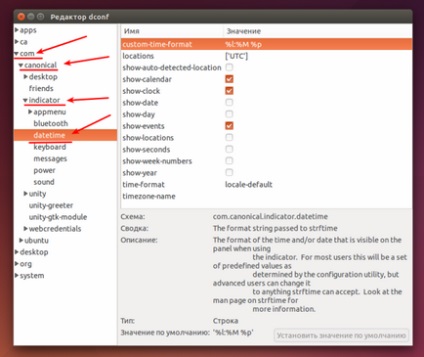
În prima linie a formatului de timp personalizat, este afișat formatul care este afișat acum. Trebuie să introduceți și dvs. aici. Iată câteva opțiuni.
După ce introduceți formatul, trebuie să modificați valoarea locale-default la personalizat în linia de timp format.
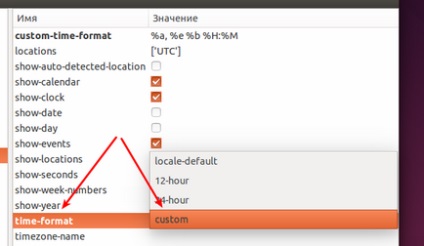
Asta e tot. După cum puteți vedea, nimic complicat.
Ați putea fi interesat de:
Articole similare
Trimiteți-le prietenilor: